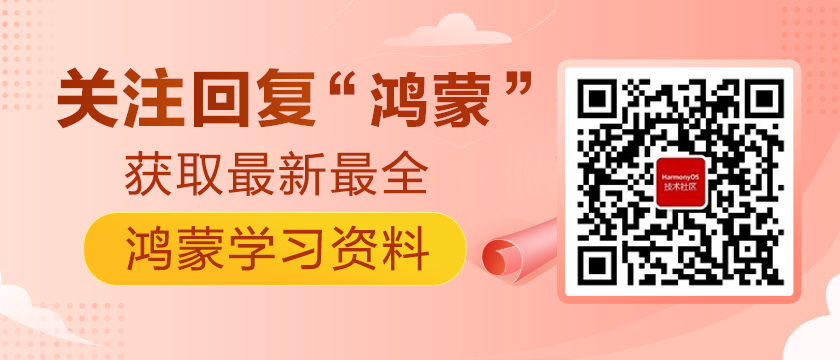概述
本教程介绍 OpenAtom OpenHarmony(以下简称“OpenHarmony”) L2如何快速移植 rk3288/RK3326/RK3399/RK3566 等芯片, 让开发者能够进一步开发和适配 Rockchip 平台。
各芯片系统支持状态
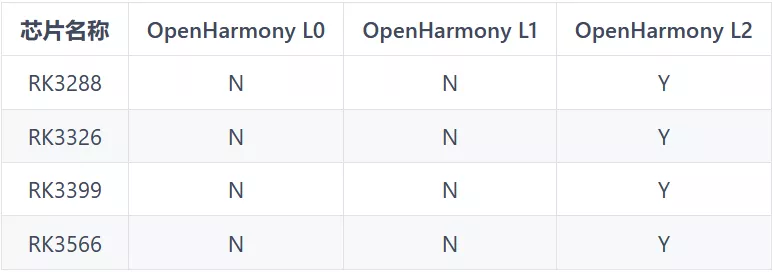
获取OpenHarmony L2官网源码
参考 OpenHarmony官网 获取最新 master 分支代码
- repo init -u https://gitee.com/openharmony/manifest.git -b master --no-repo-verify
- repo sync -c
- repo forall -c 'git lfs pull'
获取Rockchip官方Linux SDK源码
Rockchip Linux SDK 下载命令如下:
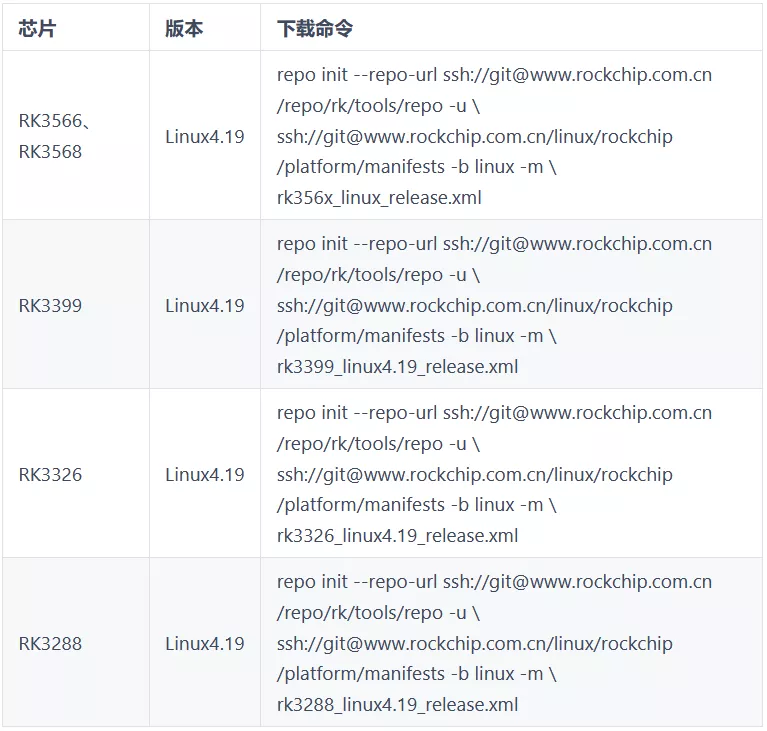
如果您碰到无权限下载代码的问题,可访问:
https://gitee.com/caesar-wang/openharmony-rockchip/issues/I45DEB
编译说明
OpenHarmony L2 编译
- bash build/prebuilts_download.sh
- ./build.sh --product-name Hi3516DV300
Rockchip Linux 编译
- ./build.sh lunch (选择对应的芯片)
- ./build.sh
RK3399 移植
分区挂载的处理
- sudo vi init.cfg
- "mount ext4 /dev/block/platform/fe330000.sdhci/by-name/oem /vendor wait rdonly barrier=1",
- "mount ext4 /dev/block/platform/fe330000.sdhci/by-name/userdata /data wait nosuid nodev noatime barrier=1,data=ordered,noauto_da_alloc"
显示问题
vsync, 请 git apply 打上如下 patch
- patches/
- └── foundation
- └── graphic
- └── standard
- └── vsync.patch
- base commit:
- commit 3301ec6b2669ff1c7014ecbc320dcb41aab16734 (HEAD)
- Merge: 8186179 1441a80
- Author: openharmony_ci <7387629+openharmony_ci@user.noreply.gitee.com>
- Date: Thu Jul 29 08:16:36 2021 +0000
- !16 modify for musl compile
- Merge pull request !16 from huanglei/modify-for-musl-compile
Kernel适配
a. 找到对应设备
- console:/ $ cat /proc/bus/input/devices
- 找到对应设备,比如触摸gsl3673, usb对应的handler event
- I: Bus=0018 Vendor=0000 Product=0000 Version=0000
- N: Name4="gsl3673"
- P: Phys=
- S: Sysfs=/de.vices/platform/ff110000.i2c/i2c-1/91-0040/input/input1
- U: Uniq=
- H: 7 Handlers=event1 cpufreq dmcfreq
- B: PROP=2
- B: EV=10000b
- B: KEY=0
- B: ABS=2658000 0
b. 找到对应设备. 上面触摸屏是 event1
- console:/ $ cat /sys/class/input/event1/dev
- 13:65
- 得到从设备号是13:65
c. 主设备号的文件 data/udev/data/看下有没有对应,没有的话,copy 一份修改一下比如 tp 修改如下:
- console:/ # cat data/udev/data/c13\:65
- I:1104248553
- E:ID_INPUT=1
- E:ID_INPUT_TOUCHSCREEN=1
调试工具
- tools/
- ├── busybox
- └── strace
添加工具方便调试,hilog 也可以调试
系统分区说明
镜像的分区如下
- ├── MiniLoaderAll.bin
- ├── boot.img
- ├── misc.img
- ├── oem.img
- ├── parameter.txt
- ├── recovery.img
- ├── rootfs.img
- ├── trust.img
- ├── uboot.img
- └── userdata.img
其中 rootfs.img 对应 OpenHarmony L2 编译出来的 system.imgoem.img 对应 OpenHarmony L2 编译出来的 vendor.imguserdata.img 对应 OpenHarmony L2 编译出来的 userdata.img
默认分区说明 ( 下面是 RK3399 IND 分区参考)
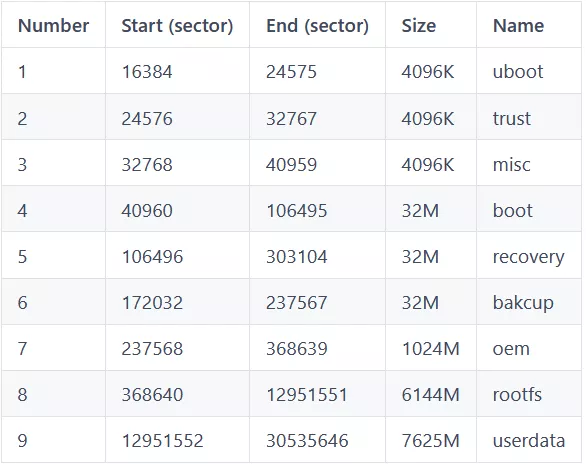
uboot 分区:供 uboot 编译出来的 uboot.img。
trust 分区:供 uboot 编译出来的 trust.img。
misc 分区:供 misc.img,给 recovery 使用。
boot 分区:供 kernel 编译出来的 boot.img。
recovery 分区:供 recovery 编译出的 recovery.img。
backup 分区:预留,暂时没有用。
oem 分区:供 OHOS 编出来的vendor.img。挂载在 /vendor目录。
rootfs 分区:供 OHOS 编出来的 system.img。
userdata 分区:供 OHOS 编出来的 userdata.img,挂载在 /data 目录下。
RK3399EVBIND 固件
预编好的 Openharmoy L2 固件,适配 RK3399 EVB 行业版开发板, 分享如下:
RK3399 EVB IND行业版-OHOS L2 提取码: xrry
刷机说明
RK3399 挖掘机接口分布图如下:

RK3399 IND 行业板接口分布图如下:

Windows 刷机说明
SDK 提供 Windows 烧写工具(工具版本需要 V2.84 或以上),工具位于工程根目录:
- RK3399_EVB_IND-OHOS_L2-20210810/RKDevTool_Release
如下图,编译生成相应的固件后,设备烧写需要进入 MASKROM 或 BootROM 烧写模式,连接好 USB 下载线后,按住按键“MASKROM”不放并按下复位键“RST”后松手,就能进入 MASKROM 模式,加载编译生成固件的相应路径后,点击“执行”进行烧写,也可以按 “recovery" 按键不放并按下复位键 “RST” 后松手进入 loader 模式进行烧写,下面是 MASKROM 模式的分区偏移及烧写文件。(注意:Windows PC 需要在管理员权限运行工具才可执行)
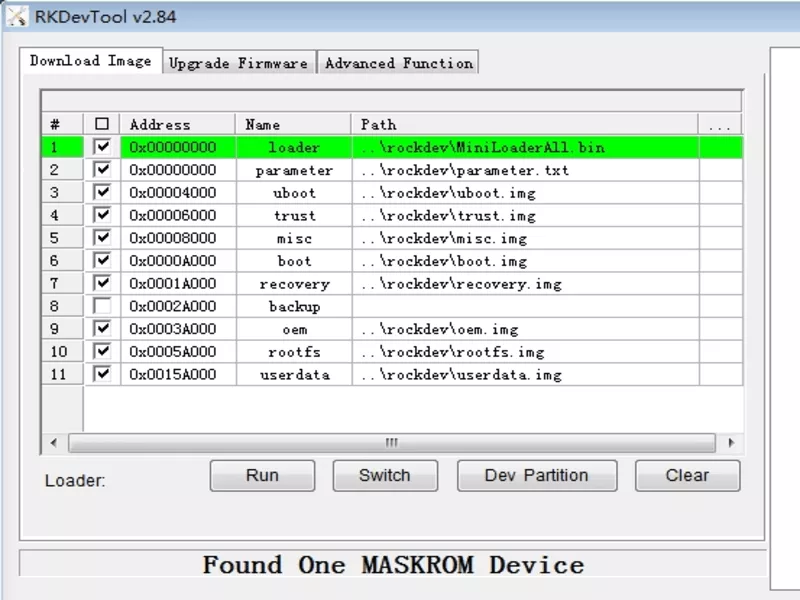
注:烧写前,需安装最新 USB 驱动,驱动详见:
- tools/DriverAssitant_v5.11.zip
Linux 刷机说明
Linux 下的烧写工具位于 tools 目录下(Linux_Upgrade_Tool 工具版本需要 V1.65 或以上),请确认你的板子连接到 MASKROM/loader rockusb。比如编译生成的固件在 rockdev 目录下,升级命令如下:
- sudo ./upgrade_tool ul rockdev/MiniLoaderAll.bin
- sudo ./upgrade_tool di -p rockdev/parameter.txt
- sudo ./upgrade_tool di -u rockdev/uboot.img
- sudo ./upgrade_tool di -t rockdev/trust.img
- sudo ./upgrade_tool di -misc rockdev/misc.img
- sudo ./upgrade_tool di -b rockdev/boot.img
- sudo ./upgrade_tool di -recovery rockdev/recovery.img
- sudo ./upgrade_tool di -oem rockdev/oem.img
- sudo ./upgrade_tool di -rootfs rocdev/rootfs.img
- sudo ./upgrade_tool di -userdata rockdev/userdata.img
- sudo ./upgrade_tool rd
或升级打包后的完整固件:
- sudo ./upgrade_tool uf rockdev/update.img
或在根目录,机器在 MASKROM 状态运行如下升级:
- ./rkflash.sh
运行效果

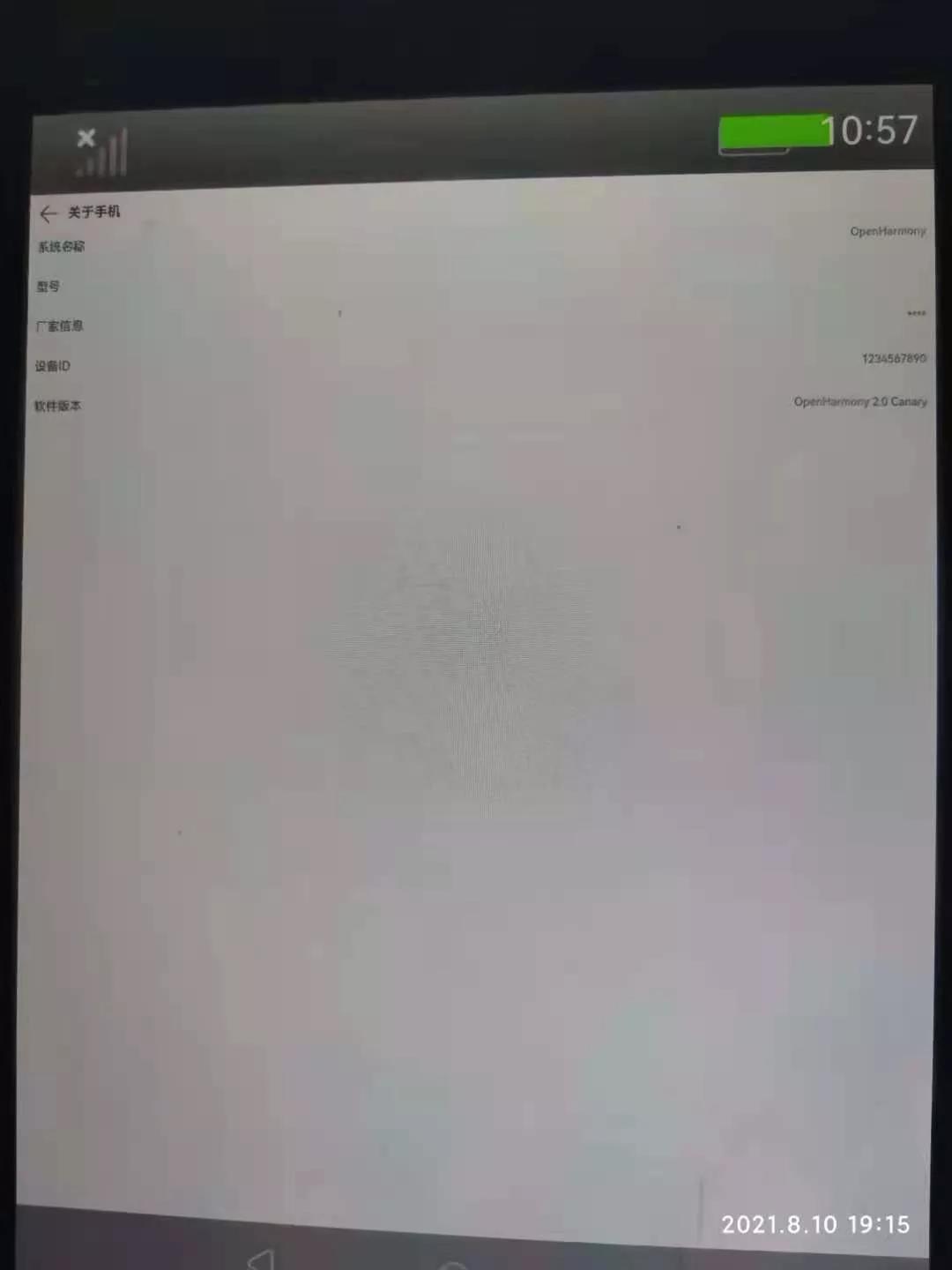
FAQ
目前发现存在的一些问题:
1.Launcher显示颜色反调,需要要求内核format更改位DRM_FORMAT_XBGR8888,实际是 weston 或显示框架上的问题;
2.vsync 问题,如上显示补丁 vsync.patch,主要还是框架上的不兼容;
3.OS 对 UI 或框架对显示宽需要 16 字节对齐,如果遇到宽不是 16 对齐的分辨率,就会遇到显示异常。
TODO
1.适配 Rockchip 的 device 目录,添加 SOC 内核构建的子系统;
2.使用 OHOS 自带的 kernel,来适配 Rockchip 平台;
3.HDF 驱动的移植, LCD、触摸屏,WiFi 等外设的适配;
4.Rockchip 音视频多媒体,图形加速的适配;
5.Weston 性能、功能优化的适配。